Cómo compartir la pantalla con el modo de voz avanzado de ChatGPT

Información clave
- Puede utilizar el modo de voz avanzado de ChatGPT para compartir su pantalla y preguntar sobre su contenido.
- Para activar la función de compartir pantalla, haz clic en el icono de tres puntos en el Modo de voz avanzado y selecciona Compartir pantalla . Después, sal de la aplicación ChatGPT y abre la aplicación o pantalla que quieras compartir.
- Tenga cuidado de no mostrar ninguna información confidencial mientras comparte su pantalla.
- La función de compartir pantalla en el Modo de voz avanzado actualmente está limitada a los usuarios de Teams, Plus y Pro.
El modo de voz avanzado de ChatGPT ha incorporado una característica destacada que le permite comprender e interpretar la información visual en tiempo real. Esta función le permite transmitir video en tiempo real desde la cámara de su teléfono, lo que le permite a ChatGPT conocer su entorno mientras hace preguntas.
Además de reconocer el entorno que te rodea, ChatGPT ahora también puede observar e interactuar con el contenido compartido en la pantalla de tu teléfono, respondiendo consultas sobre lo que ve en la pantalla.
Pasos para compartir tu pantalla con ChatGPT Voice
Paso 1: Abra la aplicación ChatGPT en su dispositivo móvil y active el Modo de voz avanzado tocando el ícono de forma de onda.
Paso 2: Haga clic en el ícono de tres puntos y seleccione Compartir pantalla .
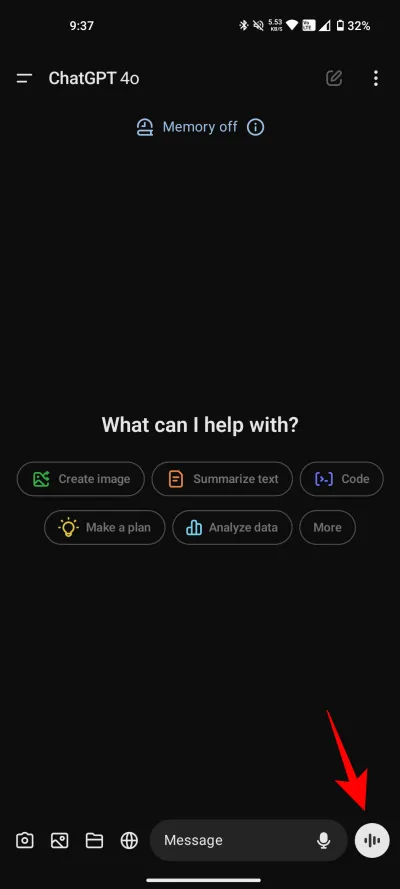
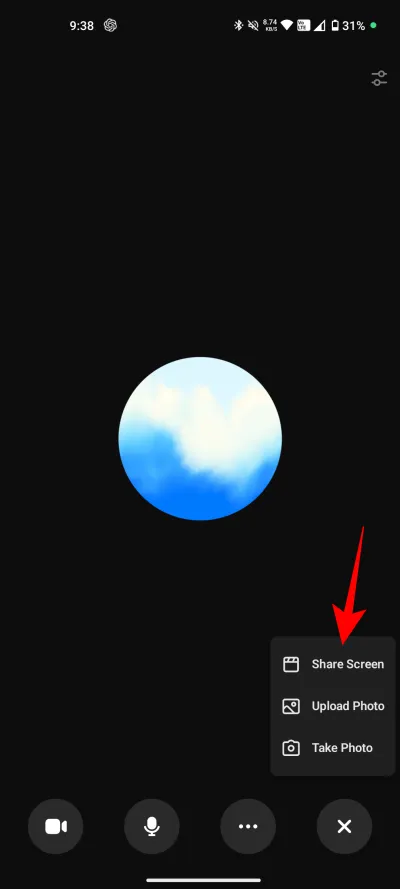
Paso 3: Presione Iniciar ahora para comenzar a compartir su pantalla.
Paso 4: Después de iniciar la grabación o transmisión de pantalla, salga de la aplicación ChatGPT hacia la pantalla o aplicación sobre la que desea realizar consultas y plantee sus preguntas a ChatGPT sobre lo que está visible en su pantalla.
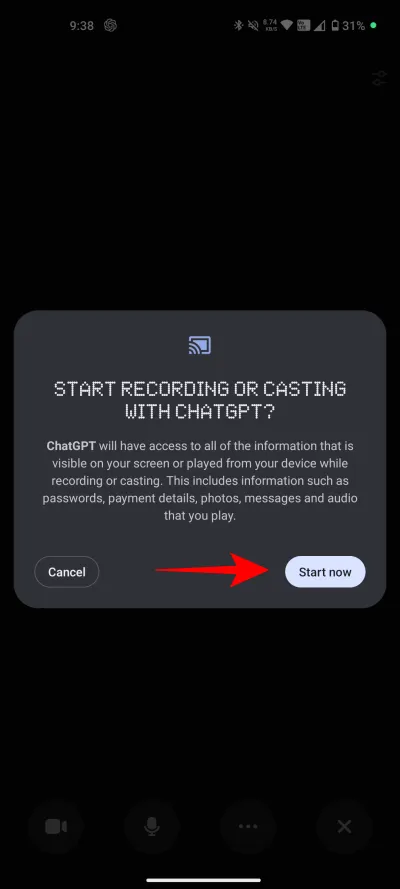
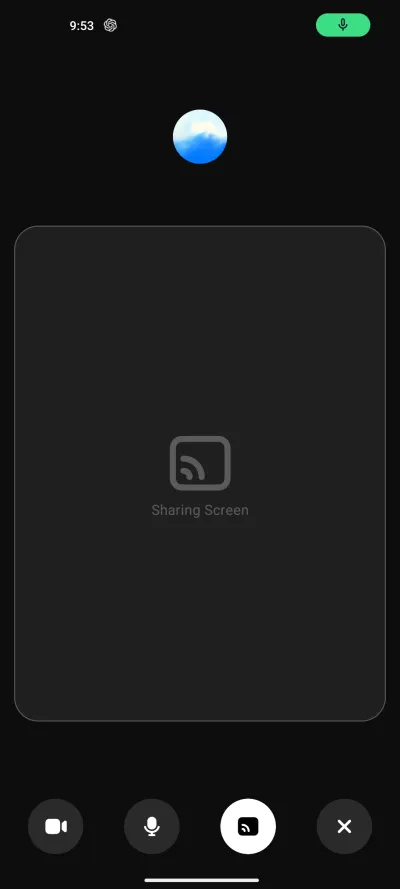
Paso 5: Cuando haya terminado, haga clic en el ícono de grabación de pantalla para finalizar la sesión.
Gracias a la función mejorada de compartir pantalla, ya no es necesario tomar capturas de pantalla o imágenes para comunicarse con ChatGPT (a menos que opte por el chat basado en texto). Simplemente inicie la función de compartir pantalla, navegue hasta la aplicación o pantalla que le interesa y deje que se desarrolle el diálogo.



Deja una respuesta